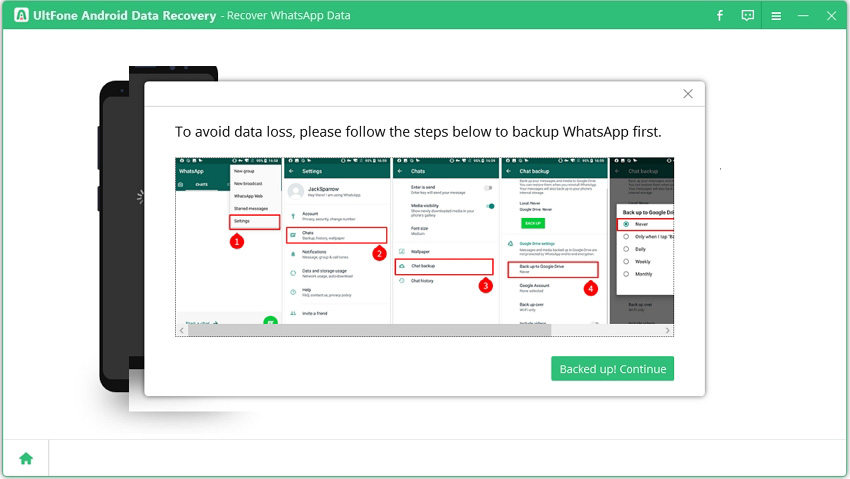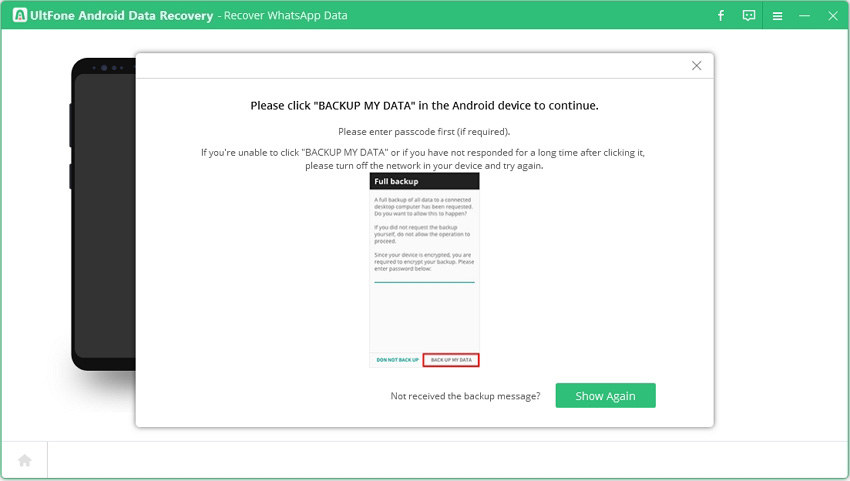UltFone Android データ復元は、Androidデバイスから削除されたファイルを復元するためのプロスペックのデータ復元ソフトウェアです。 SamSung、Huawei、Motorola、HTC、Google Nexus、LG、OnePlusなど、幅広いAndroidブランドに対応しています。新しいバージョンでは、ルート化せずにAndroidで削除された写真を復元し、AndroidからWhatsApp / WeChatメッセージを復元することもできます。
このソフトウェアをダウンロードしてパソコンにインストールしてください。以下のガイドを参照に、Androidで削除された写真、動画、その他のでデータを復元します。
パート1. ルート化せずにAndroidで削除したデータを復元する
この機能では、ルート化せずにAndroidで削除されたデータを復元することができます。紛失した写真をAndroidのルート化せずに復元するには、以下の手順に従ってください。
ステップ1. パソコンにAndroid データ復元をインストールして起動します。次のようなメイン画面が表示されます。メイン画面の「紛失したデータの復元」セクションを選択します。

ステップ2. 純正のUSBケーブルでデバイスとパソコンを接続します。

ステップ3. 続行するには、画面の指示に従ってUSBデバックをONにしてください。
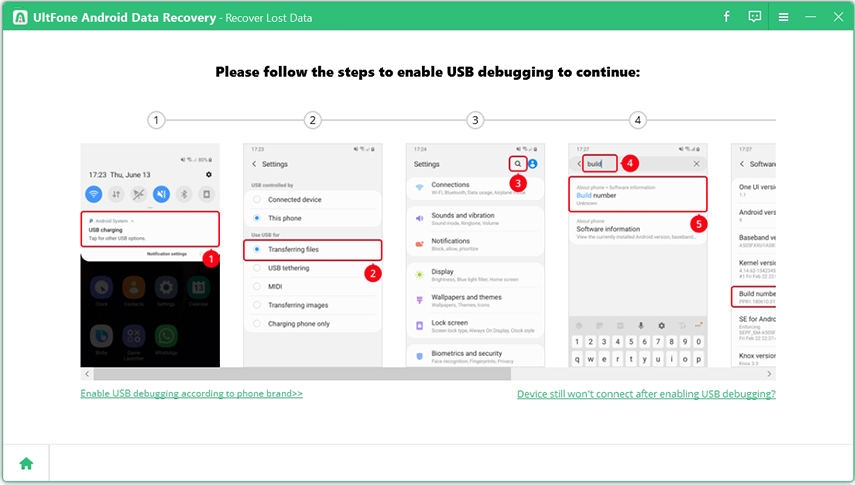
注意 :
- デバイスでUSBデバッグを有効にできない場合は、左下の[携帯電話のモデルに応じてUSBデバッグを有効にする>>]をクリックし、モデルを選択すると詳細な手順を確認できます。
- 手順通りにUSBデバッグを有効にしても携帯電話を接続できない場合は、右下の[USBデバッグを有効にしてもデバイスが接続されない]をクリックしてください。USBオプションをMTPモードに変更するように案内されます。それでもMTPモードが機能しない場合は、PTPモードを試してください。
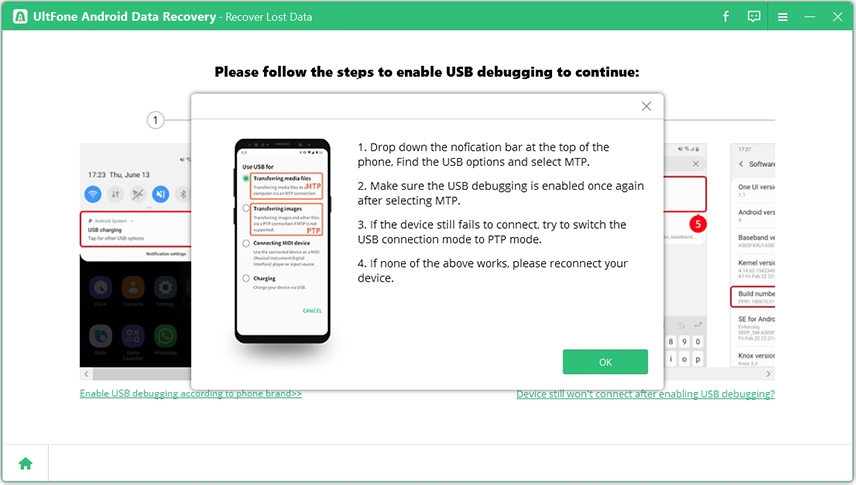
USBデバッグを有効にすると、携帯電話の画面に認証プロンプトが表示されます。プロンプトウィンドウで[OK]をクリックしてください。認証プロンプトが表示されない場合は、プログラムの[もう一度表示]をクリックしてください。
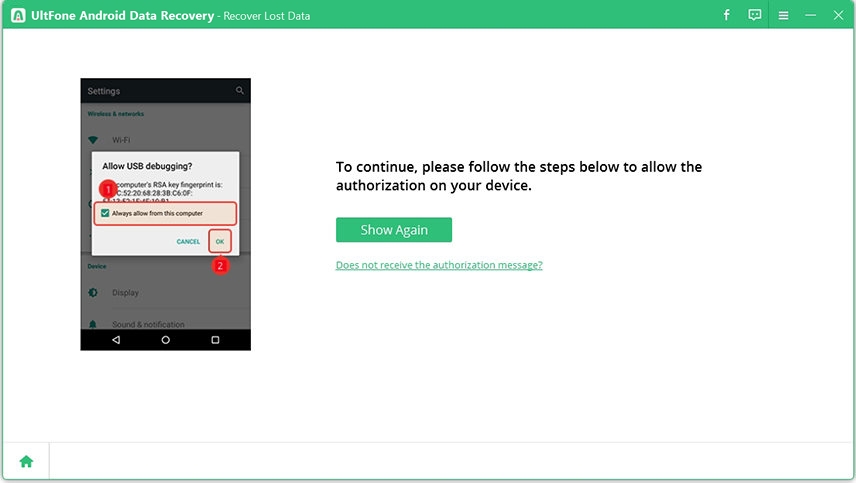
ステップ 4. これで、デバイスは正常に接続されました。ファイルの種類を選択し、[スタート]ボタンをクリックして、紛失したAndroidデータのスキャンを開始します。

注意 :
プロセス中、UltFone Android データ復元はお客様のデバイス情報の取得を要求し、デバイスにアプリをインストールする必要があります。紛失したデータを完全に復元するために、アプリが連絡先、メッセージ、通話履歴などにアクセスすることを許可してください。その間、Androidフォンを操作しないでください。
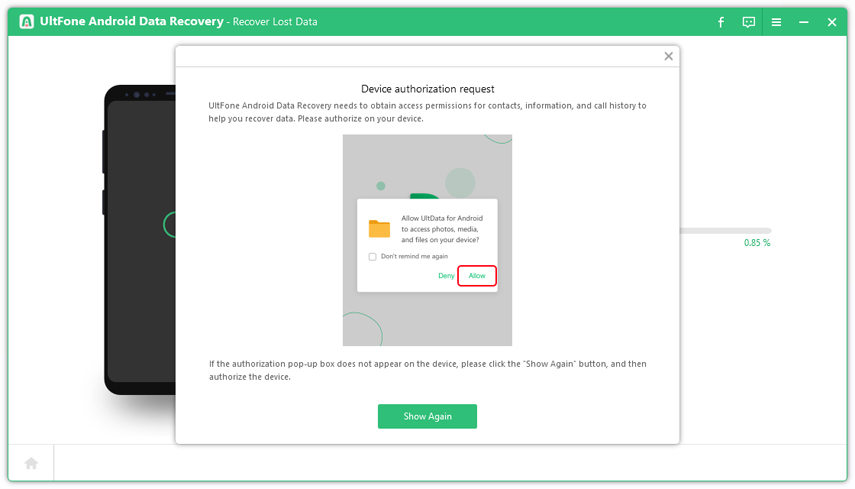
ステップ 5. スキャン後、検索されたすべてのデータ(既存および削除済みの両方)が種類別に表示されます。左の列にあるフォルダをクリックすると、ファイルをプレビューすることができます。
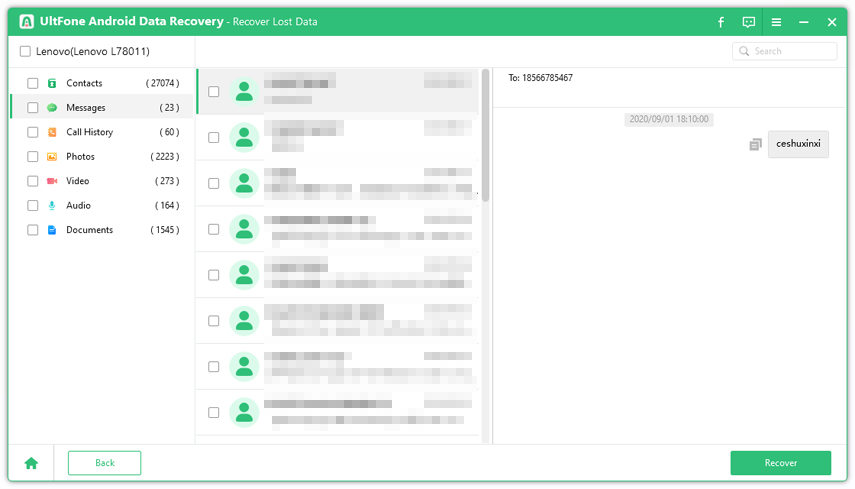
ステップ6. 復元したい写真を選んで、[復元]ボタンをクリックします。紛失した写真がパソコンに復元されます。

パート2. ルート化とバックアップなしでWhatsAppデータを復元する
バックアップしていないWhatsAppメッセージを失くしましたか?Androidから削除されたWhatsAppデータを復元するソリューションは他にもありますが、いずれもデバイスのルート化が必要です。このソフトでは、Androidでルート化せずにWhatsAppデータを復元できます。
このプログラムをインストールし、メイン画面で[WhatsAppデータの復元]を選択します。開始するには、以下の手順に従ってください。

ステップ1. 純正のUSBケーブルでデバイスとパソコンを接続します。
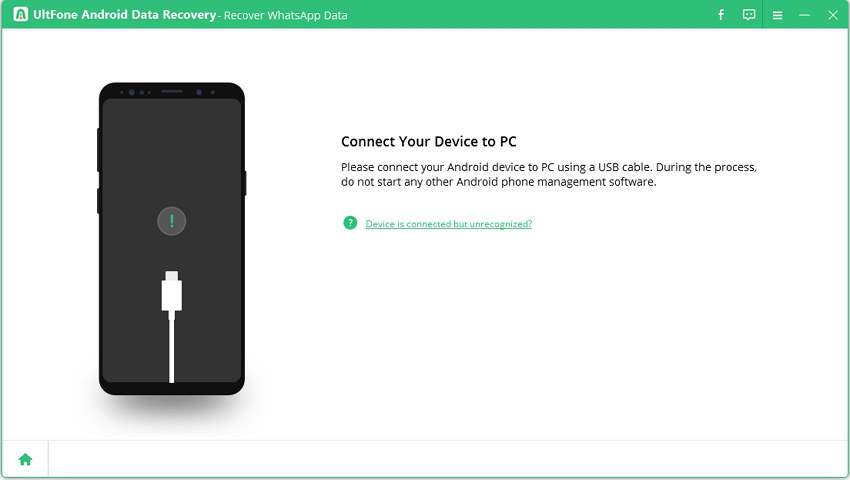
ステップ2. パソコンとプログラムでデバイスを検出するには、USBデバッグオプションを有効にする必要があります。画面に表示される指示に従って続行します。
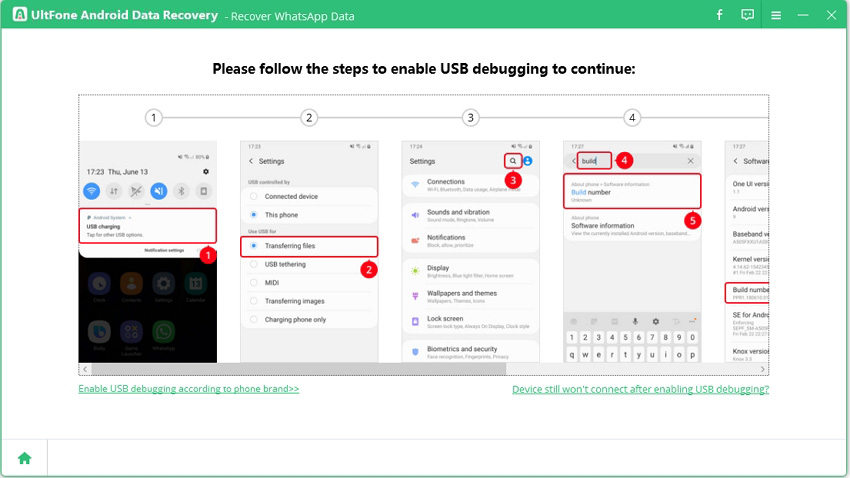
注意 :
- デバイスでUSBデバッグを有効にできない場合は、左下の[携帯電話のモデルに応じてUSBデバッグを有効にする>>]をクリックし、お使いのモデルを選択すると、デバイスのモデルに対応した説明がポップアップで表示されます。
- 手順通りにUSBデバッグを有効にしても携帯電話を接続できない場合は、右下の[USBデバッグを有効にしてもデバイスが接続されない]をクリックしてください。USBオプションをMTPモードに変更するように案内されます。それでもMTPモードが機能しない場合は、PTPモードを試してください。
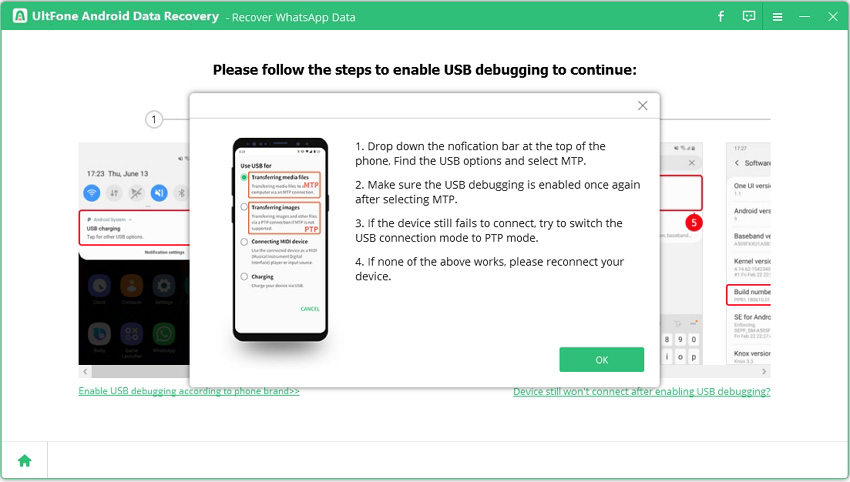
USBデバッグを有効にすると、携帯電話の画面に認証プロンプトが表示されます。プロンプトウィンドウで[OK]をクリックしてください。認証プロンプトが表示されない場合は、プログラムの[もう一度表示]をクリックしてください。
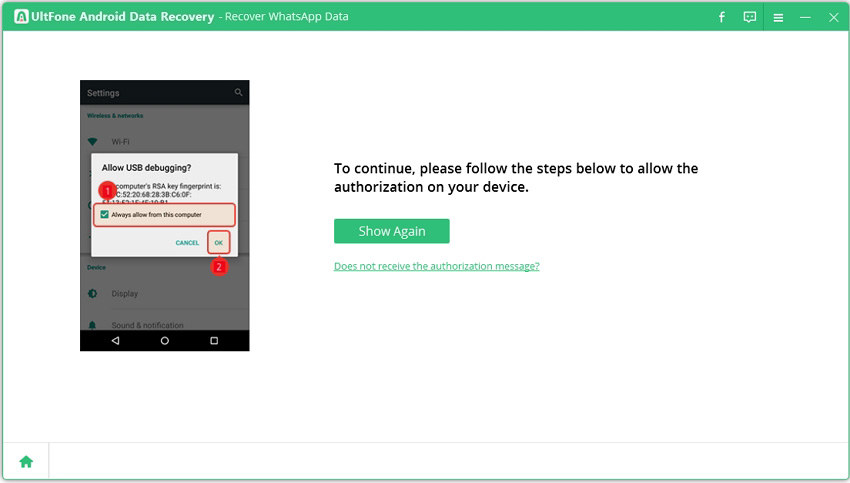
ステップ 3. これで、デバイスは正常に接続されました。[スタート]ボタンをクリックして、デバイス内の紛失した写真のスキャンします。
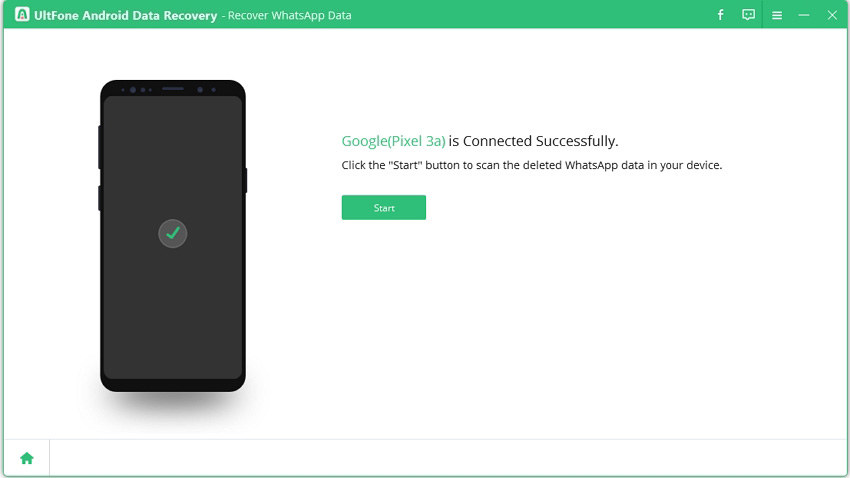
ステップ 4.[ 開始]ボタンをクリックすると、お使いのデバイスでWhatsAppアカウントにログインする必要があることを知らせるプロンプトが表示されます。
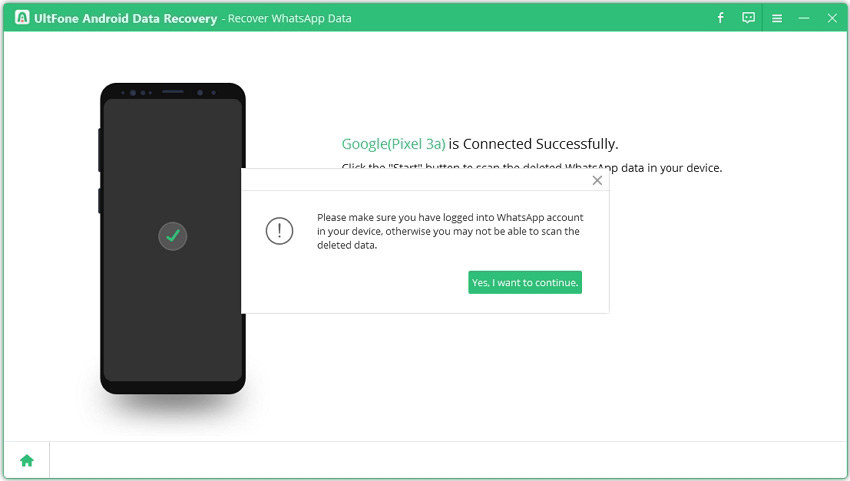
注意 :
-
WhatsAppデータをスキャンする前に、WhatsAppのバックアップを新たに作成することをお勧めします。WhatsAppを起動し、 [設定] > 「チャット」 > 「チャットのバックアップ」 > 「Googleドライブにバックアップ」 > 「しない」を選択します。[バックアップ]をクリックし、バックアップが完了するのを待ちます。

-
[バックアップ!続行]をクリックすると、デバイス内のWhatsAppデータのスキャンが開始されます。作業中はデバイスを絶対に切断しないでください。途中でデバイスが再起動されることがありますが、その場合はプロンプトウィンドウが表示されますのでそれに従って下さい。数分後、デバイスに表示される[BACK UP MY DATA]をクリックします。このプロンプトが表示されない場合は、プログラム画面で[もう一度表示]をクリックしてウィンドウをアクティブにしてください。

ステップ 5. ここからプログラムは、デバイス内のWhatsAppメッセージと添付ファイルのスキャンを開始します。スキャン時間は、WhatsAppデータのサイズに依存します。スキャンが完了すると、WhatsAppメッセージと添付ファイルをプレビューできます。削除されたWhatsAppデータは赤い色で表示されます。
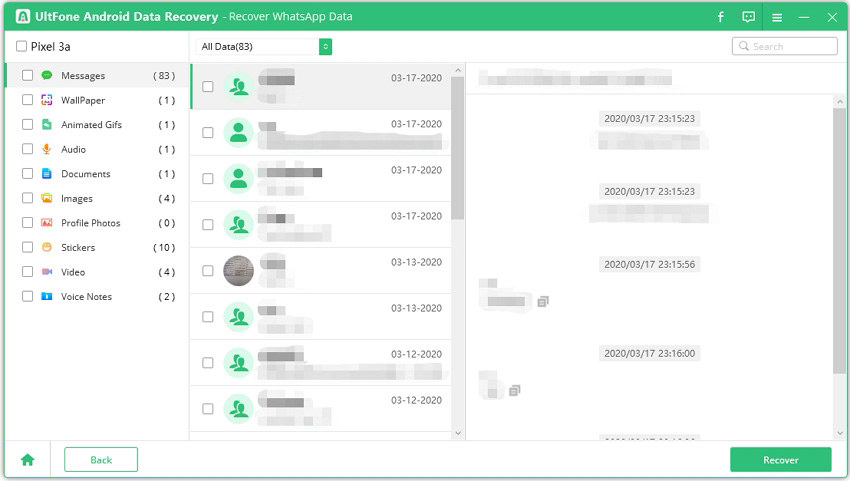
ステップ6. 紛失したWhatsAppチャットを選択し、[復元]ボタンをクリックします。これで、Android上のWhatsAppメッセージをパソコンに復元することができます。WhatsAppメッセージはHTMLファイルとして復元され、添付ファイルは元のフォーマットで復元されます。
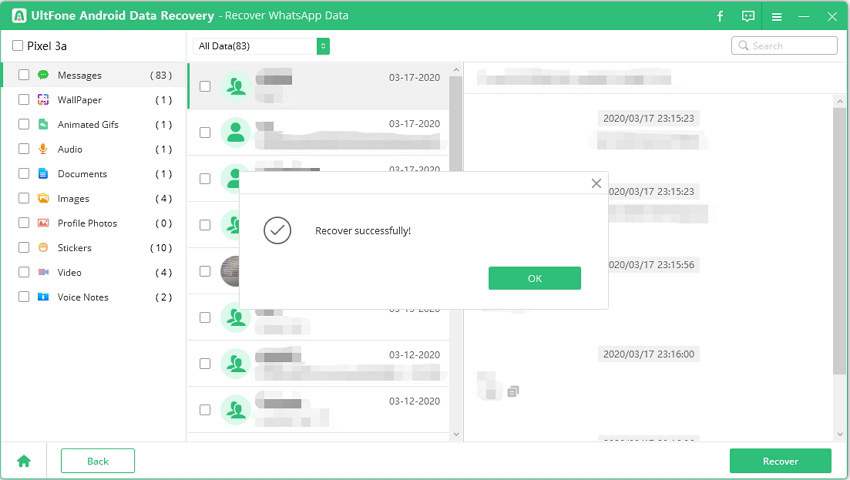
パー3. ルート化せずにAndroidからWeChatデータを復元する
UltFone Android 復元は、Android上のWeChatデータをルート化せずに復元する新機能を追加しました。AndroidフォンからWeChatのメッセージやメディアファイルを復元する方法を見てみましょう。
ステップ1. パソコンでこのプログラムを起動し、メイン画面で[WeChatデータの復元]を選択します。
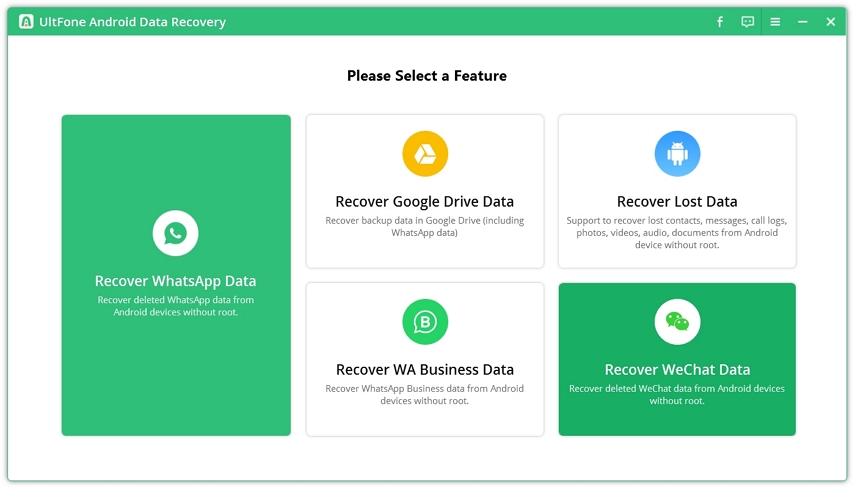
ステップ2. AndroidフォンとパソコンをUSBケーブルで接続します。

注意 :
お使いのデバイスでUSBデバッグオプションがオンになっていない場合、画面でこの機能を有効にする方法を案内します。
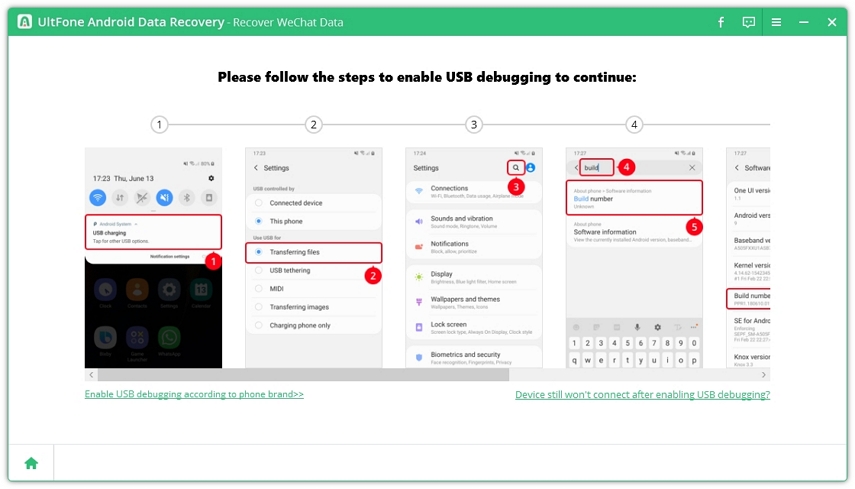
デバイスに[USBデバッグを許可する]というプロンプトが表示されたら、[OK]をタップしてください。
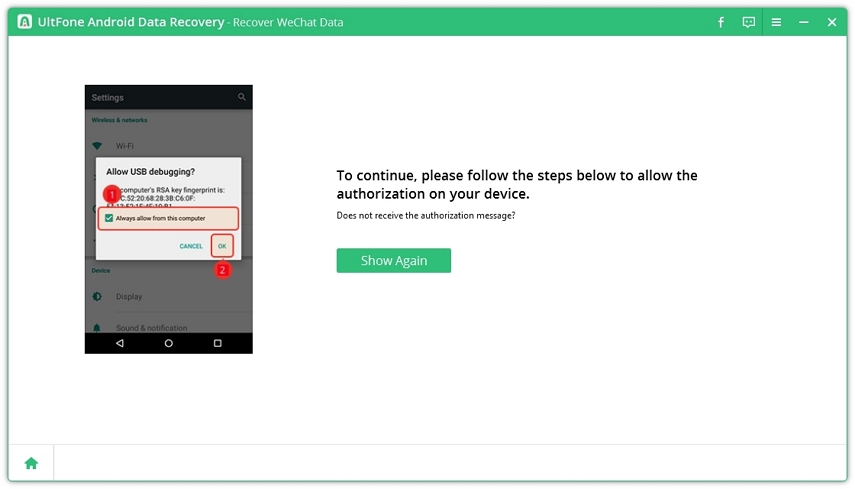
ステップ3. デバイスが正常に接続されました。スタートボタンをクリックして、WeChatデータをスキャンします。
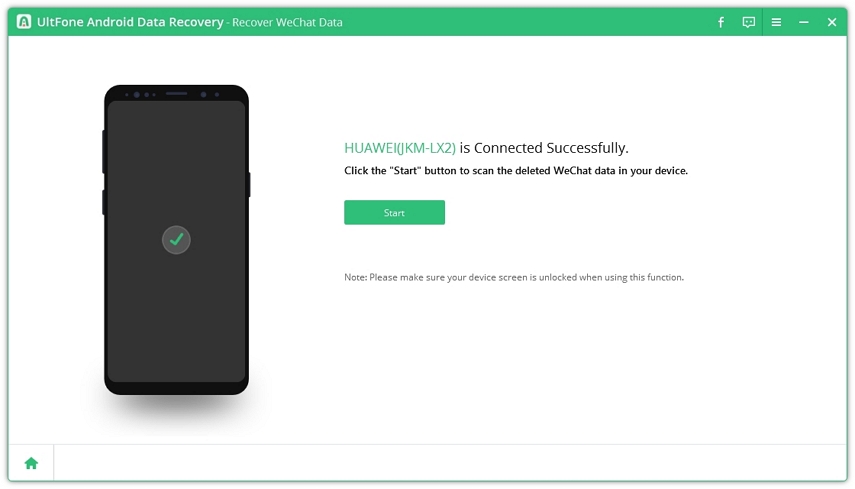
このプログラムは、デバイス上のWeChatデータのスキャンを開始します。
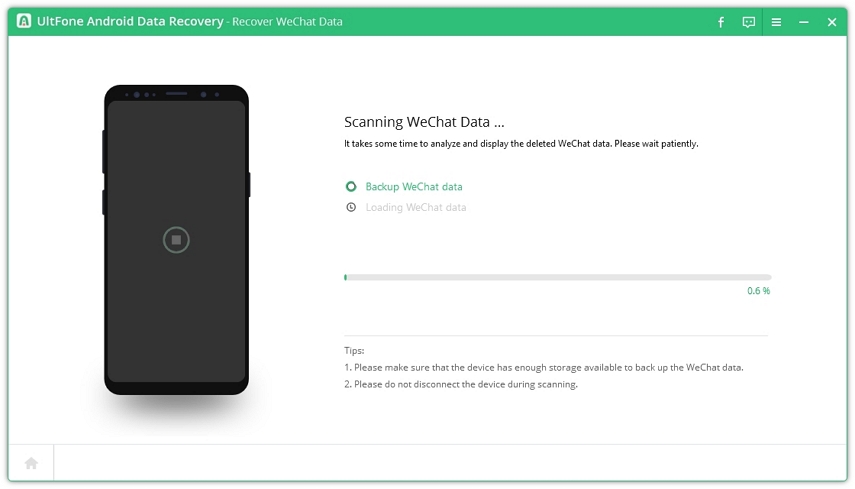
スキャンプロセスには2つのフェーズがあります。最初のフェーズでは、復元の前にWeChatデータをバックアップします。
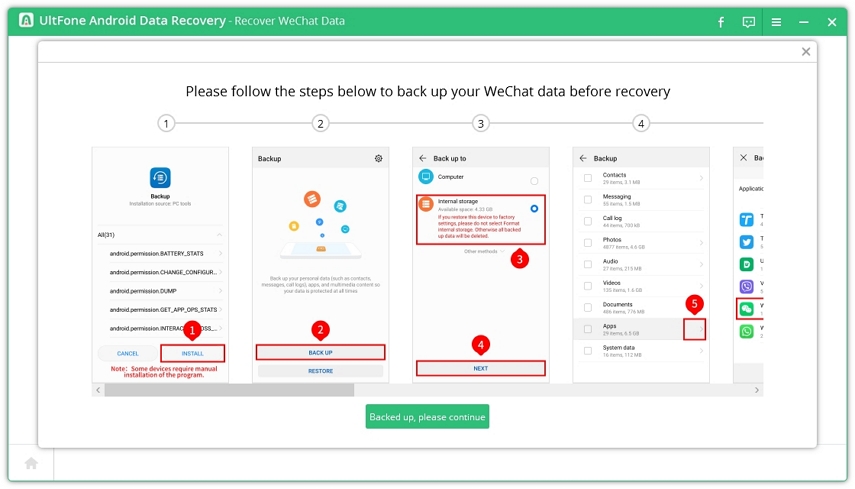
2番目のフェーズでは、WeChatのデータを読み込みます。
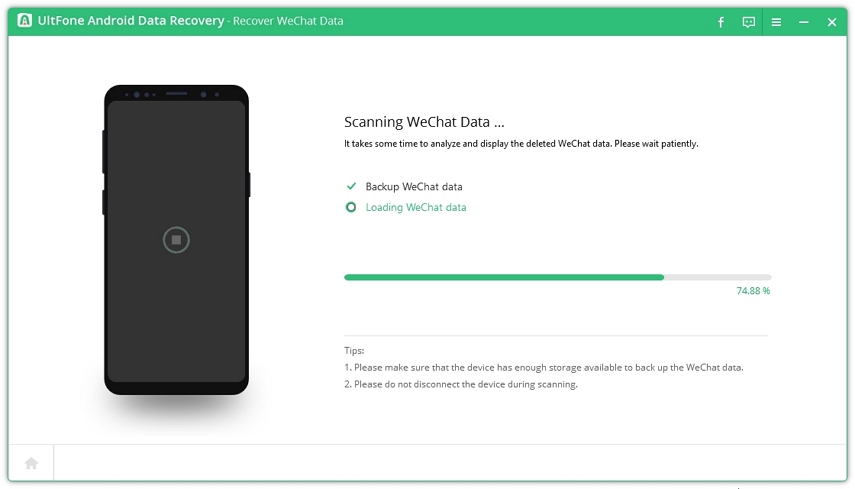
このプログラムはWeChatファイルのスキャン中です。
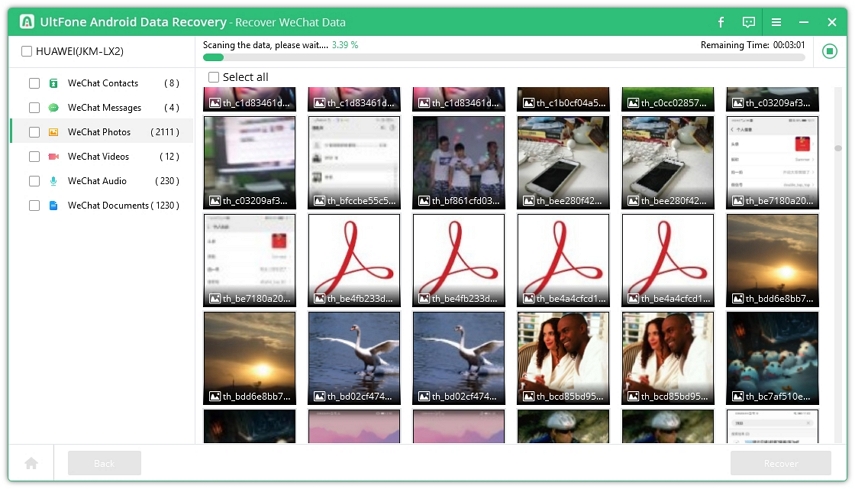
ステップ4. スキャンが完了すると、デバイス内のWeChatデータはファイルの種類ごとに分類されます。フォルダをクリックして、ファイルの詳細を展開することができます。例えば、左の[WeChat Photos]をクリックすると、検索されたすべての写真が表示され、プレビューできます。

ステップ5. 必要なファイルにチェックを入れて、右下の[復元]ボタンをクリックします。削除したWeChatデータをパソコンに保存するフォルダを選びます。
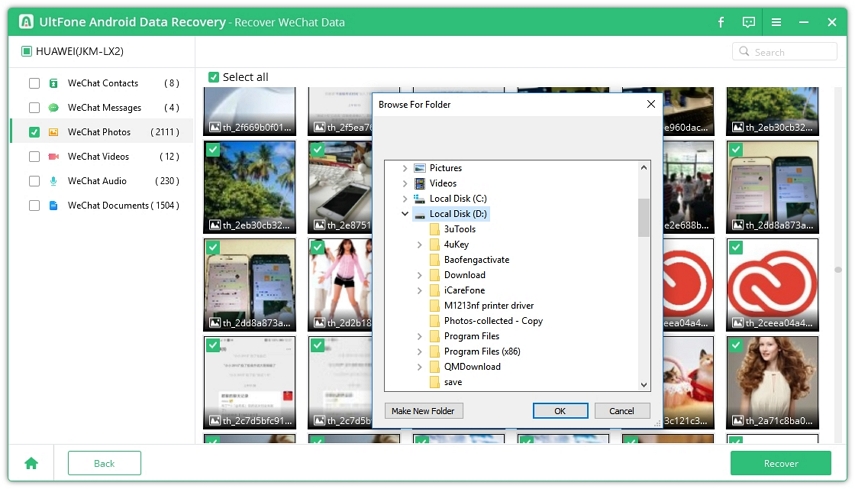
ステップ6. これで、削除されたWeChatデータが正常に復元されました。
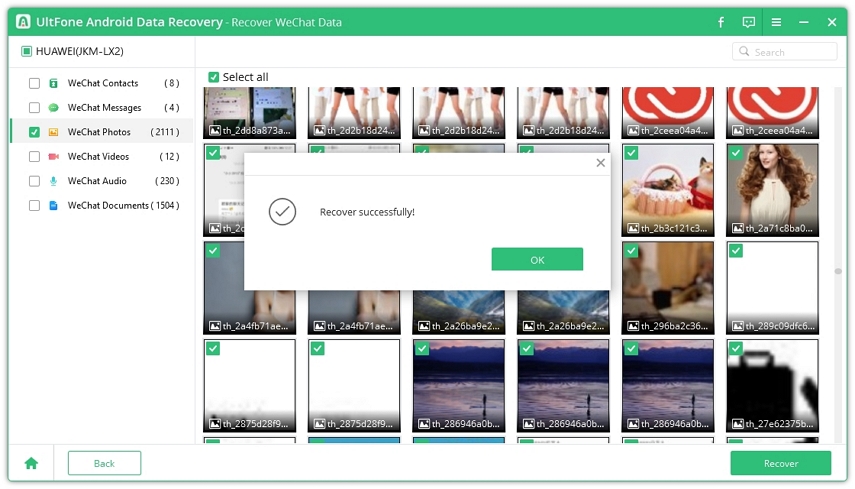
パート 4. AndroidでWhatsAppビジネスチャットを復元する方法
ご存知かもしれませんが、WhatsAppは専用のアプリケーションであるWhatsApp ビジネスを提供しており、企業がWhatsAppメッセージングプラットフォーム内で顧客に直接安全かつ確実にメッセージを送信できるようにします。 WhatsAppビジネスアカウントに多くの重要なデータが含まれていることは間違いありません。チャットを失った場合、大きな問題になる可能性があります。 UltFond Android Data Recovery(Windowsバージョン)は、rootなしのAndroid携帯でWhatsAppビジネスチャットを回復することをサポートするようになりました。
ステップ1.Windows PCにUltFone Androidデータ復元をダウンロードしてインストールします。
メインインターフェイスで、[WAビジネスデータの回復]セクションを選択してください。
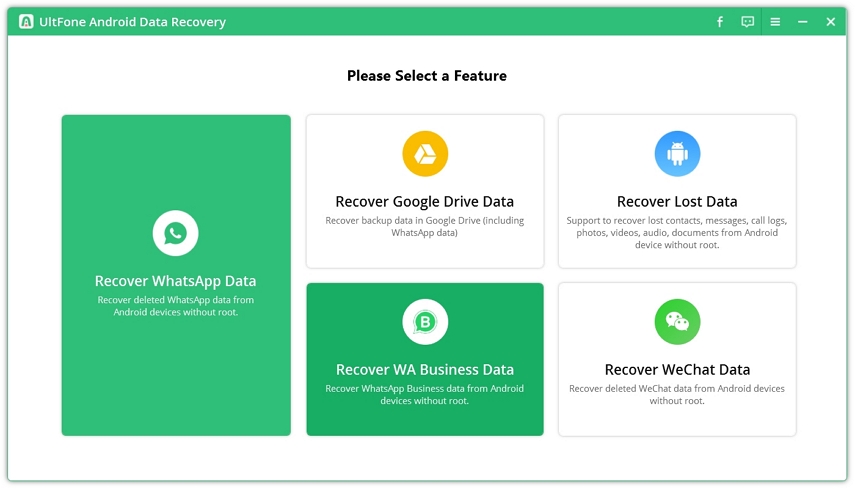
ステップ2.デバイスを接続する
USBケーブルを介してデバイスをコンピューターに接続します。
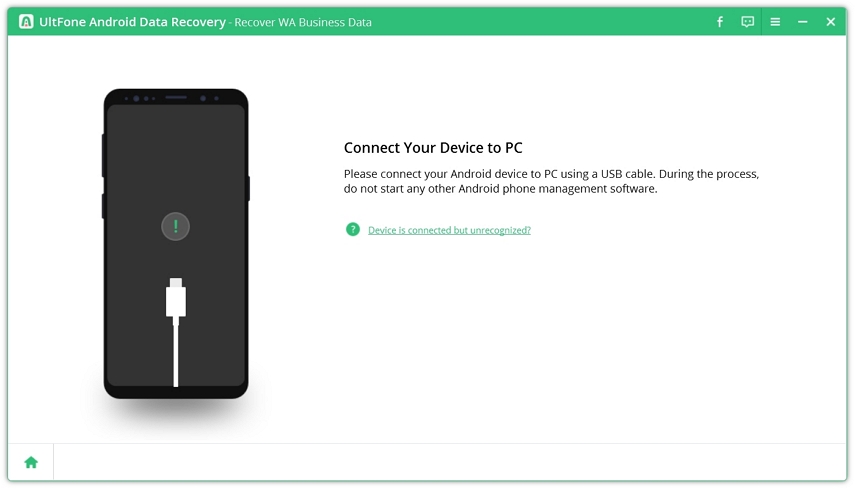
デバイスでUSBデバッグオプションがオンになっていない場合は、画面の指示に従ってUSBデバッグを有効にしてください。 手順は、電話モデルによって少し異なります。
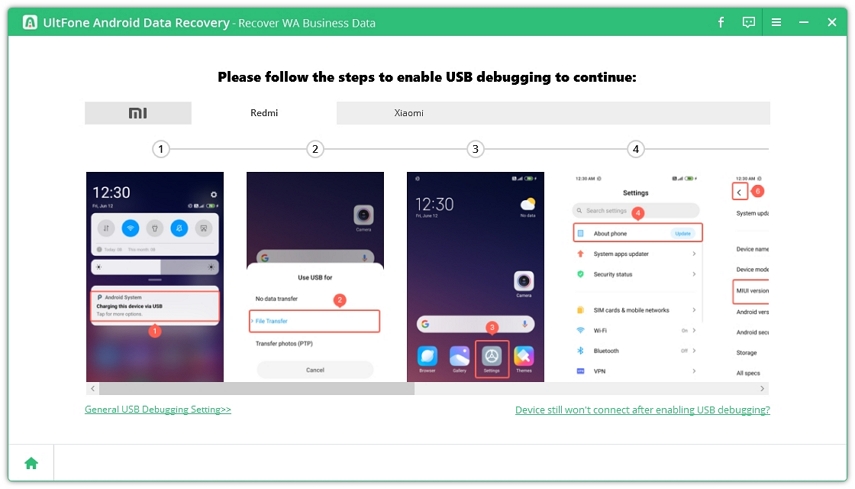
ステップ3.スキャンするファイルを選択します
デバイスが認識されると、スキャンするファイルタイプを選択できます。 UltFone Android Data Recoveryは現在、写真、ビデオ、オーディオ、ドキュメントを含むチャットの添付ファイルのみの回復をサポートしています。
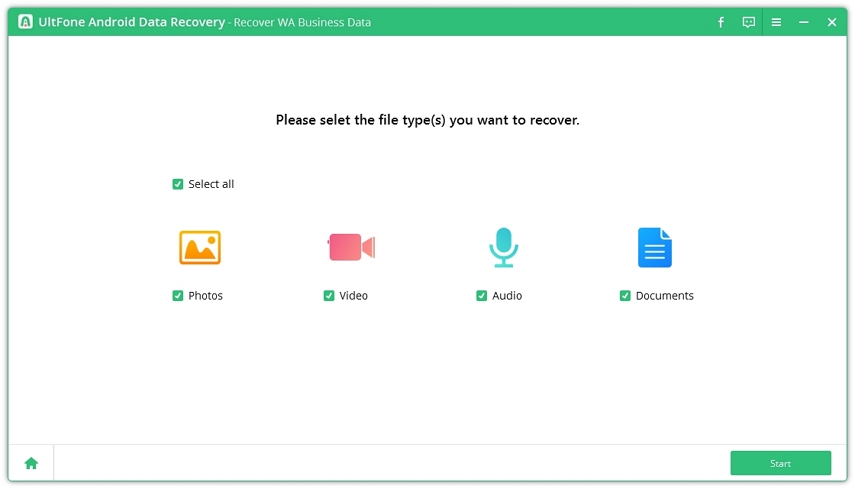
スキャンするファイルを選択したら、[スタート]ボタンをクリックします。 スキャン時間は、デバイスのファイルサイズによって異なります。
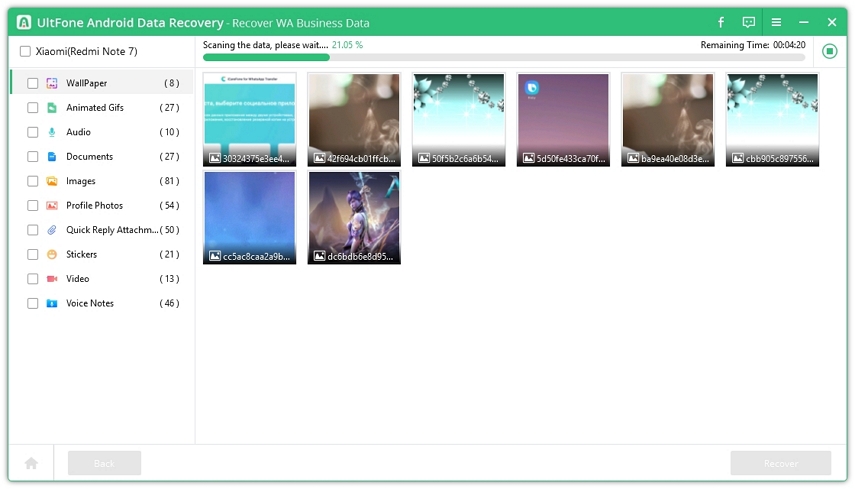
WhatsAppビジネスデータのスキャン
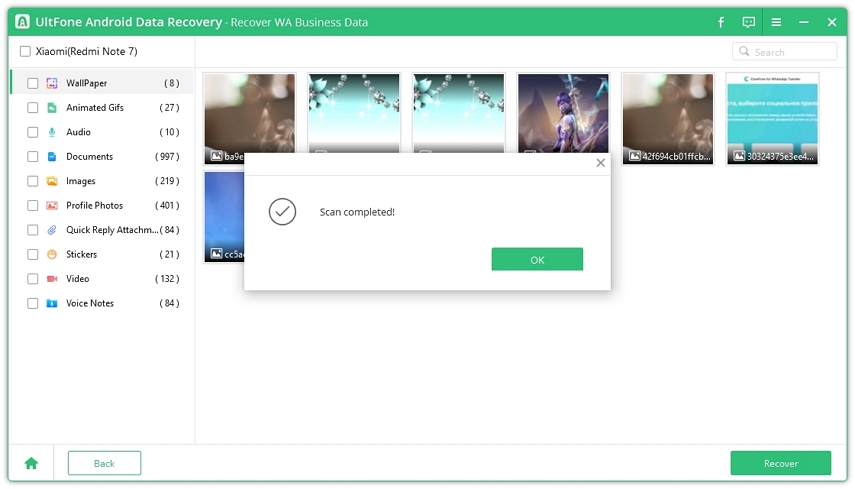
WhatsAppビジネスデータのスキャンが完了しました
ステップ4.WhatsAppビジネスデータをプレビューする
スキャンが完了すると、壁紙、アニメーションGIF、オーディオ、ドキュメント、画像、プロフィール写真、クイック返信の添付ファイル、ステッカー、ビデオ、音声メモなど、すべてのWhatsAppビジネスチャットの添付ファイルがカテゴリ別に表示されます。 左側のファイルタイプをクリックすると、プレビュー用にファイルタイプ内の詳細を表示できます。
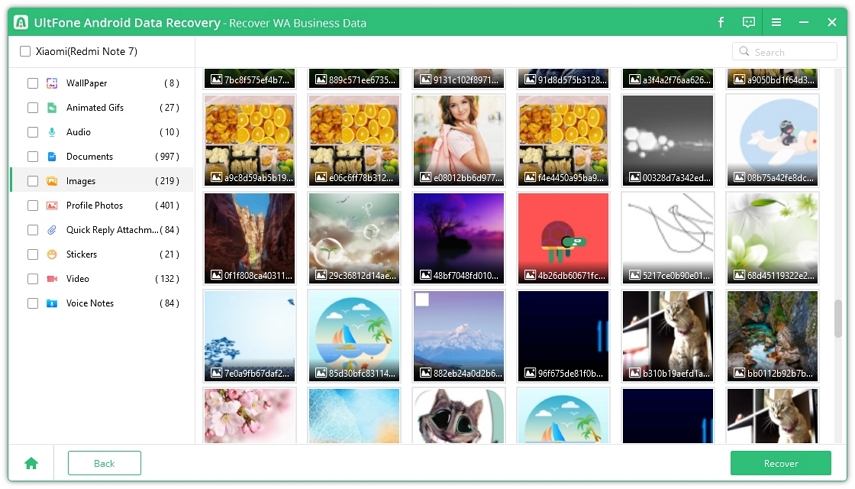
WhatsAppビジネスデータをプレビューする
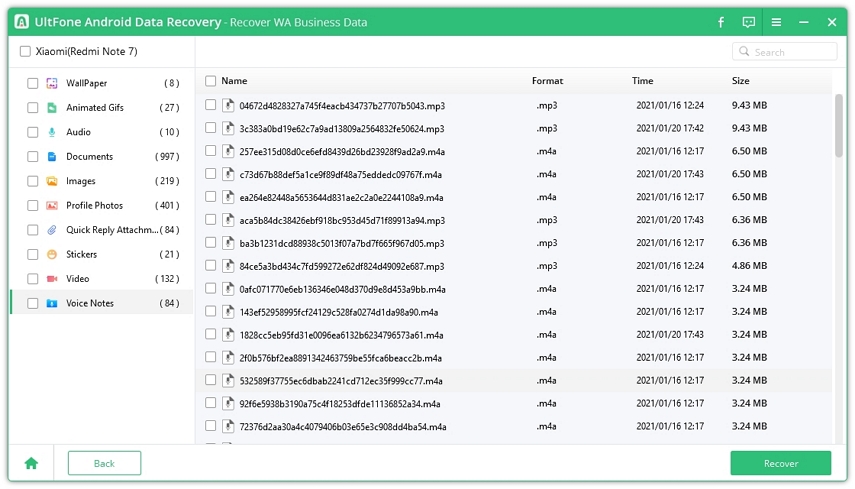
WhatsAppビジネスの音声メモをプレビューする
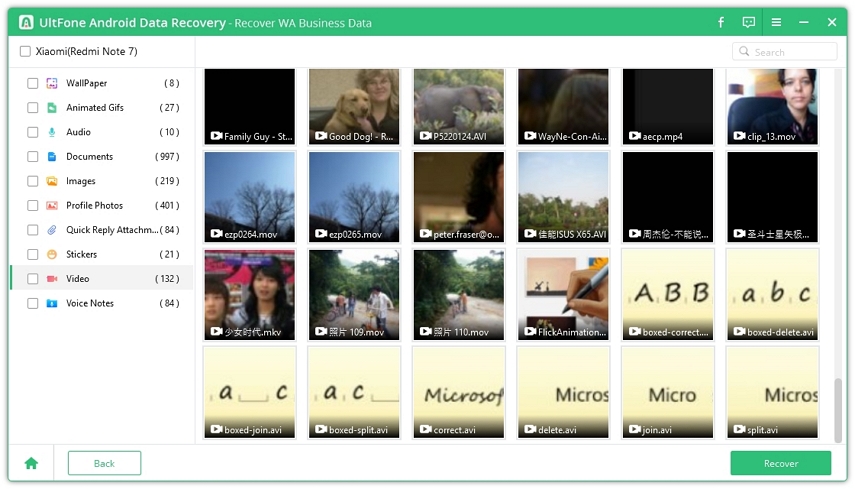
WhatsAppビジネスビデオのプレビュー
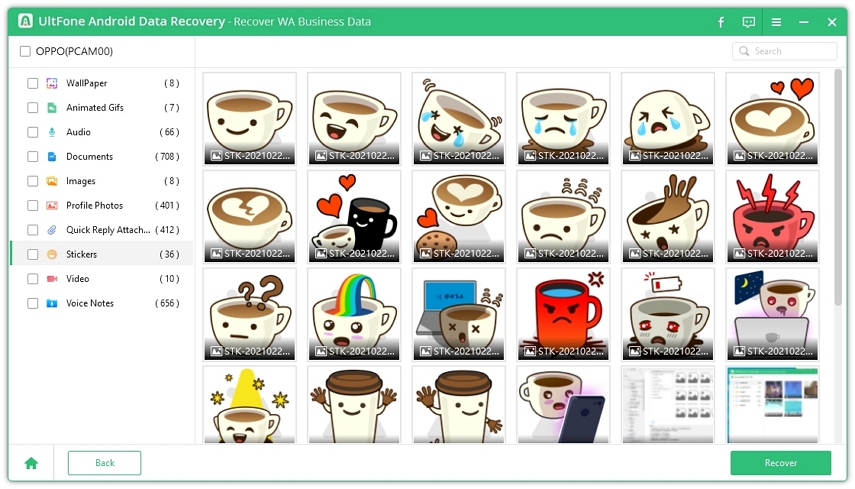
whatsappビジネスステッカーをプレビューする
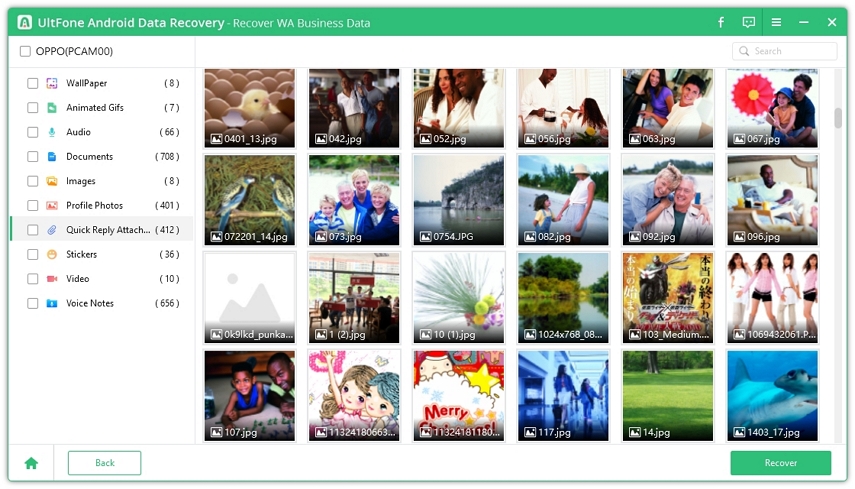
WhatsAppビジネス添付ファイルのプレビュー
ステップ5.WhatsAppビジネスデータを回復する
必要なファイルを確認し、[復元]をクリックして、Androidで削除されたWhatsAppビジネスメッセージを復元します。
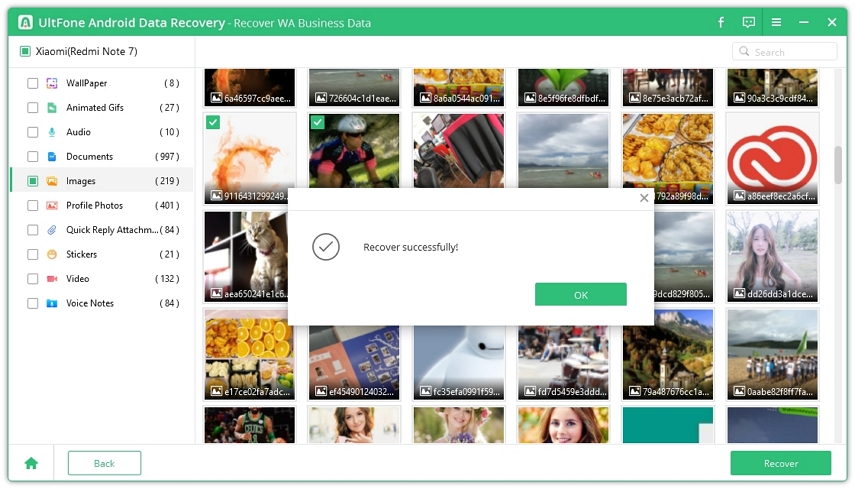
以上です。 WhatsAppビジネスチャットはrootなしで回復されます。
パート5. 最後に
このAndroid用写真復元ツールは、ルート化せずにAndroid上で削除された写真とWhatsAppデータを復元し、さらに他の種類のデータもこの強力なツールで復元することができます。ルート化せずに、Andriod上のWhatsAppデータを復元することができる業界屈指のソフトウェアです。をダウンロードしてください。 Android データ復元 無料